Использование часов для вызовов | HUAWEI Поддержка Россия
Поддерживаемые продукты: Honor Watch Dream,HUAWEI WATCH GT 3 SE,HUAWEI WATCH GT 3 Pro,HONOR MagicWatch 2,Honor Watch Magic,HONOR Watch GS Pro(active),HUAWEI WATCH GT 2(42mm elegant、42mm sport(diana-b19s)、46mm sport(latona-b19p)、46mm classic、46mm sport(latona-b19s)、46mm elite、42mm classic),HUAWEI WATCH GT 2e,HUAWEI WATCH GT 3(42mm elgant leather strap、46mm active、huawei watch gt3 42mm elgant milanese strap、46mm elite、42mm active),HUAWEI WATCH GT,HONOR Watch GS Pro,HUAWEI WATCH GT Cyber,HUAWEI WATCH GT 2 Pro,HUAWEI WATCH GT Runner(black、grey),PORSCHE DESIGN | HUAWEI WATCH GT 2
Поддерживаемые продукты:Настройка избранных контактов
- Откройте приложение Huawei Health (Здоровье), войдите на экран сведений устройства и выберите Контакты.
- На экране Контакты:
- Нажмите ДОБАВИТЬ, чтобы отобразить список контактов вашего устройства () и выбрать контакты, которые вы хотите добавить.

- Нажмите и удерживайте избранный контакт, чтобы перетащить и переместить его.
- Нажмите Удалить, чтобы удалить добавленные контакты.
- Нажмите ДОБАВИТЬ, чтобы отобразить список контактов вашего устройства () и выбрать контакты, которые вы хотите добавить.
- Нажмите Контакты в списке приложений устройства и нажмите на контакт, чтобы позвонить с устройства.
На устройство можно добавить не более 10 избранных контактов.
Отклонение и ответ на входящие вызовы на часах
При поступлении входящего вызова на экране часов отображается имя или номер вызывающего абонента. Вы можете ответить на вызов или отклонить его (работа данной функции зависит от модели часов).
- Нажмите на боковую или верхнюю кнопку на устройстве, чтобы оно перестало вибрировать при входящем вызове.
- Нажмите на значок завершения вызова на экране или нажмите и удерживайтебоковуюиливерхнюю кнопкуна часах, чтобы завершить вызов.
Справочная информация: «На экране входящего вызова часов отсутствует значок ответа»
Отправка быстрых ответов на входящие звонки на часах
При поступлении входящего вызова нажмите на значок сообщения справа на экране и выберите быстрый ответ из списка Ответить в SMS-сообщении, чтобы ответить вызывающему абоненту.
Ответ нельзя отправить на номер стационарного телефона. Фактическая работа функции может отличаться.
Просмотр списка вызовов на часах
- Просмотр списка вызовов:
Нажмите на боковую кнопку на часах, чтобы открыть список приложений, перемещайтесь вверх или вниз, чтобы найти раздел Список вызовов. Откройте его, чтобы посмотреть список вызовов (включая входящие, исходящие и пропущенные вызовы) на устройстве.
- Обратный вызов:
Вы можете перезвонить абоненту, нажав на запись о вызове, когда носимое устройство сопряжено с вашим устройством ().
- Удаление списка вызовов:
Проведите к нижней части экрана и нажмите , чтобы очистить список вызовов.
Да Нет
ОтправитьСпасибо за Ваш комментарий.
Как сопоставить Watch Call на часах X8 Pro: инструкция и описание функции
Десять лет назад телефоны (в том числе и смартфоны) были единственным компактным девайсом, позволяющим совершать звонки и выходить в интернет. За несколько лет список устройств с подобным функционалом значительно расширился. Среди необычных инноваций появились «умные» часы, позволяющие принимать звонки (либо сбрасывать их) с помощью функции Watch Call. В этом гайде расскажем, как сопоставить функцию Watch Call на часах X8 Pro.
За несколько лет список устройств с подобным функционалом значительно расширился. Среди необычных инноваций появились «умные» часы, позволяющие принимать звонки (либо сбрасывать их) с помощью функции Watch Call. В этом гайде расскажем, как сопоставить функцию Watch Call на часах X8 Pro.
СОДЕРЖАНИЕ СТАТЬИ:
Описание функции
Часы с функцией звонков, телефоны со встроенным временем (которое еще и настраивается через интернет) … В этом технологичном мире сложно не запутаться. Поэтому, прежде чем мы перейдем к описанию настройки функции, давайте разберемся с ее предназначением. Очень важно изучить даже базовые термины, чтобы не запутать читателя.
Watch Call – это функция, которая позволяет синхронизировать умные часы с телефоном через Bluetooth. Сопряжение со смартфоном значительно увеличивает функционал часов. Благодаря этой функции все звонки, отправляемые на телефон, будут автоматически дублироваться на смарт-браслеты. Соответственно, пользователь может ответить на звонок или сбросить его, просто кликнув на соответствующую кнопку на часах.
Сопряжение со смартфоном значительно увеличивает функционал часов. Благодаря этой функции все звонки, отправляемые на телефон, будут автоматически дублироваться на смарт-браслеты. Соответственно, пользователь может ответить на звонок или сбросить его, просто кликнув на соответствующую кнопку на часах.
Доставать телефон и дополнительно сбрасывать звонок на нем не нужно… В этом и заключается главное преимущество функции «Воч Кол». Однако у этого инструмента есть и некоторые недостатки. Экраны часов меньше, чем у телефонов, да и устанавливаемых на них сенсоры иногда глючат. Из-за этого часы могу автоматически отвечать на звонки или сбрасывать их.
К слову, не стоит путать Smart Watch со встроенными SIM-картами и простые смарт-часы, которые могут выходить в интернет только посредством Bluetooth-соединения с телефоном. Устройства с собственными SIM-картами не нуждаются в подключении к телефону. По сути, такие устройства полностью автономны и в теории могут заменить смартфон.
Инструкция по подключению
Что ж, с теоретической частью более-менее разобрались. Давайте перейдем к практической части и рассмотрим, как подключить умные часы к телефону и настроить на них функцию Watch Call. Пошаговая инструкция по настройке часов для Android представлена ниже:
- Скачайте приложение Wearfit Pro через магазин приложений Play Market. Можно использовать и другие программы, однако лично автор чаще всего работал именно с этим приложением.
- Зарегистрируйтесь в установленной программе. Кстати, ее русификация оставляет желать лучшего. Поэтому готовьтесь к непонятным названиям пунктов, команд и разделов.
- Кликните по вкладке «Оборудование», которая будет находиться в нижней части экрана.
- Кликните по пункту «Добавить устройство».
- Выберите удобный способ подключения – через сканирование или QR-код.
- Подтвердите сопряжение телефона с часами. При необходимости разрешите обновление ПО на устройстве.

- Откройте панель управления (меню, где много кнопок) смарт-браслета.
- Кликните по кнопке с трубкой телефона и значком Bluetooth.
- Откройте настройки Bluetooth на телефон.
- Кликните по подключенному устройству.
- В открывшемся меню поставьте галочки напротив всех пунктов.
- Если в меню Bluetooth появилось новое устройство, то подключитесь и к нему. Некоторые модели смарт-девайсов создают вторую точку доступа для функции Watch Call.
Готово. После проделанных выше манипуляций можете проверить работоспособность функции. Для этого достаточно позвонить на телефон, привязанный к смарт-браслету и не отвечать на звонок.
Если пользователь правильно настроил функцию, то через несколько секунд после начала звонка на циферблате отобразится номер или имя звонящего.
Возможные проблемы и их решение
Технология Watch Call появилась относительно давно. С первого дня появления новой функции, пользователи сталкивались с различными проблемами при ее настройке. Некоторые проблемы были связаны с программными глюками. Однако разработчики и производители за несколько лет удалили большинство багов из технологии.
Некоторые проблемы были связаны с программными глюками. Однако разработчики и производители за несколько лет удалили большинство багов из технологии.
Тем не менее, пользователи все еще сталкиваются с проблемами при настройке Watch Call. Ниже собраны частые ошибки, которые возникают у юзеров при попытке подключить часы к телефону:
- Браслет не отображается в меню Bluetooth. Попробуйте использовать QR-код для прямого подключения или перезапустите Bluetooth.
- Устройство обнаружено, но пользователю не удается подключиться к нему. Перезагрузите телефон и девайс.
- Звук не транслируется на часы, хотя в них встроен динамик. В настройках Блютуза укажите возможность передачи аудио и мультимедиа.
- Не удается ответить на звонок. Попробуйте заблокировать и сразу же разблокировать часы. В некоторых случаях также помогает простая перезагрузка девайса.
На этом наш материал подходит к концу. Будем рады услышать ваше конструктивное мнение в комментариях.
Вам помогло? Поделитесь с друзьями — помогите и нам!
Твитнуть
Поделиться
Поделиться
Отправить
Класснуть
Линкануть
Вотсапнуть
Запинить
Читайте нас в Яндекс Дзен
Наш Youtube-канал
Канал Telegram
Бесплатный Chat GPT на русском языке
«Как-нибудь» или «как нибудь» – как правильно пишется?
Звонки и ответы на смарт-часы Samsung
Примечание: Если к вашему телефону подключено несколько часов Galaxy, вам нужно будет подключиться именно к тем часам, с которых вы звоните. Используйте приложение Galaxy Wearable на телефоне, чтобы подключить часы.
Если у вас заняты руки, вы можете совершать телефонные звонки и отвечать на них с помощью смарт-часов, а затем продолжить разговор на своем телефоне Galaxy . Имейте в виду, что вы не можете совершать звонки или отвечать на звонки прямо на своих часах, если они не имеют встроенных микрофона и динамика, таких как Galaxy Watch Active2, Galaxy Watch4, серии Galaxy Watch5, серии Galaxy Watch5 и Gear S3. Galaxy Fit и Fit2 могут только отклонять вызовы. Если ваши часы являются моделью Bluetooth, они должны быть подключены к вашему телефону через Bluetooth, чтобы совершать звонки. Вы можете посетить наш веб-сайт, чтобы найти 9Умные часы 0003 , которые лучше всего подходят для вашего образа жизни.
Позвоните с часов
На часах перейдите и выберите Телефон .
Коснитесь значка Keypad , чтобы набрать номер, или коснитесь значка Контакты , чтобы выбрать конкретный контакт.
Когда будете готовы, коснитесь зеленого значка телефона , чтобы позвонить.
 Сопряженный телефон совершит вызов, а ваши часы будут работать как громкая связь, если только вы не используете гарнитуру. На часах с LTE вы можете коснуться телефон или значок часов над зеленым значком телефона , чтобы использовать сопряженный телефон или часы.
Сопряженный телефон совершит вызов, а ваши часы будут работать как громкая связь, если только вы не используете гарнитуру. На часах с LTE вы можете коснуться телефон или значок часов над зеленым значком телефона , чтобы использовать сопряженный телефон или часы.Чтобы перевести вызов на телефон с Galaxy Watch5 или Watch5, коснитесь трех точек, а затем коснитесь Переключиться на телефон . На других часах коснитесь значка в центре на часах. Затем используйте свой телефон так, как вы обычно это делаете во время телефонных звонков.
Если у вас модель с LTE, вы можете совершать звонки прямо с часов, не подключаясь к телефону.
Отвечайте на входящие звонки с помощью часов
Когда поступает входящий вызов, а вы находитесь далеко от телефона, вы можете ответить на него, проведя вправо по зеленому значку телефона. Чтобы проигнорировать вызов, просто проведите по красному значку телефона влево, и вызов будет отклонен.
Чтобы проигнорировать вызов, просто проведите по красному значку телефона влево, и вызов будет отклонен.
Если в то время, как вы уже разговариваете, поступает еще один звонок, нет проблем! Если вы решите ответить, просто проведите пальцем по зеленому значку телефона, а затем нажмите Удержать текущий вызов или Завершить текущий вызов . Если первый вызов находится на удержании и вы хотите переключиться обратно, просто нажмите Дополнительные параметры (три вертикальные точки), а затем нажмите Поменять местами .
Устранение неполадок
Если у вас возникли проблемы со звонками или отправкой текстовых сообщений на смарт-часах Samsung, ознакомьтесь с нашим руководством по устранению неполадок .
Примечание. Звонки и текстовые сообщения на других устройствах в настоящее время не работают с телефонами Verizon и AT&T, а также со смарт-часами LTE Galaxy с активным мобильным сервисом. Переадресация звонков будет недоступна. Вы можете не принимать входящие звонки при удаленном подключении.
Вы можете не принимать входящие звонки при удаленном подключении.
С часами Galaxy Watch Active2, Galaxy Watch4, Galaxy Watch5 или Galaxy Watch5 вы можете удаленно звонить по Wi-Fi в случае разрыва соединения Bluetooth между телефоном и часами.
Чтобы использовать эту функцию, вы должны сначала включить правильные настройки в приложении Galaxy Wearable, когда ваш телефон подключен к часам через Bluetooth.
Затем перейдите и откройте Настройки на своем телефоне, найдите и выберите Звонки и текстовые сообщения на других устройствах .
Затем включите функцию, коснувшись переключателя .
Соединение произойдет автоматически, и часы появятся в списке зарегистрированных устройств.
Отправка и получение сообщений на смарт-часах Samsung
Примечание. Чтобы использовать эту функцию, Google Messages должен быть приложением для обмена сообщениями по умолчанию на подключенном телефоне.
Отправить текстовое сообщение с помощью приложения «Сообщения» на часах Galaxy Watch5 очень просто! Часы Bluetooth должны быть подключены к вашему телефону, но вы можете отправлять сообщения в любом месте, где есть покрытие с часами LTE.
На часах перейдите к Сообщения и коснитесь . Чтобы составить новое сообщение, выберите либо значок сообщения , либо значок контакта .
Примечание: Значок сообщения может не отображаться, если вы никогда раньше не отправляли сообщения на часы.
Введите или выберите получателя. Если вы хотите отправить ответ на существующую беседу, вместо этого выберите сообщение из журнала.
Существует множество способов создания сообщения или ответа на него. Проведите вверх, чтобы увидеть следующие варианты:
Корзина: Удалить сообщение.

Запись голоса: Запишите свой голос в виде аудиофайла и отправьте его получателю.
Напишите: Напишите буквы на циферблате. Написанные письма будут преобразованы в текст.
Эмодзи: Выберите эмодзи в качестве ответа.
Клавиатура: Введите ответ, используя клавиатуру часов T9.
Цифровая клавиатура: Используйте цифры или символы.
Настройки: Настройка параметров клавиатуры, таких как языки ввода, интеллектуальный ввод текста и автоматическая замена.
При ответе на групповое сообщение ответы будут отправлены всей группе. Чтобы ответить отдельному получателю, коснитесь Дополнительные параметры (три вертикальные точки) справа от экрана, а затем коснитесь Получатели . Выберите нужного получателя, а затем коснитесь значка Сообщения .
Примечание: Если уведомления приложений включены для сторонних приложений для обмена сообщениями, таких как Google Hangouts, вы сможете отвечать на получаемые сообщения, касаясь сообщения на экране уведомлений на часах. Однако сторонние сообщения, на которые вы отвечаете, не будут отображаться в журнале сообщений на часах.
Однако сторонние сообщения, на которые вы отвечаете, не будут отображаться в журнале сообщений на часах.
Примечание: Эта функция доступна только при подключении к телефону Galaxy с помощью Bluetooth. Телефон должен быть рядом и подключен к часам Galaxy. Эта функция недоступна на телефонах сторонних производителей или устройствах iOS. Для отправки сообщений приложение Samsung Messages должно быть приложением для обмена сообщениями по умолчанию на подключенном телефоне.
Если вы хотите сделать перерыв в пробежке и отправить сообщение другу, вы можете легко сделать это на своих часах с помощью приложения «Сообщения». Убедитесь, что ваши часы подключены к телефону и мобильной сети.
Перейдите и нажмите Сообщения . Чтобы составить новое сообщение, выберите либо значок сообщения , либо значок контакта .
Примечание: Значок сообщения может не отображаться, если вы никогда раньше не отправляли сообщения на часы.
Введите или выберите получателя. Если вы хотите отправить ответ на существующую беседу, вместо этого выберите сообщение из журнала.
Существует множество способов создания сообщения или ответа на него. Просто проведите пальцем вверх, чтобы увидеть следующие варианты:
Микрофон: Говорите в часы, и они преобразуются в текст.
Запись голоса: Запишите свой голос в виде аудиофайла и отправьте его получателю. Эта опция доступна только в сериях Galaxy Watch5 и Galaxy Watch5.
Эмодзи: Выберите эмодзи в качестве ответа.
Напишите: Напишите буквы на циферблате.
 Написанные письма будут преобразованы в текст.
Написанные письма будут преобразованы в текст.Клавиатура: Введите ответ, используя клавиатуру часов T9.
Быстрый ответ: Выберите быстрое сообщение для отправки в качестве ответа.
Ответить по телефону: Отправьте разговор в приложение «Сообщения» на подключенном телефоне, а затем ответьте, используя клавиатуру телефона. Вам потребуется сначала разблокировать телефон, если у вас есть экран блокировки.
Редактировать ответы: Создайте или отредактируйте быстрые сообщения, написав буквы на циферблате. Как и при вводе текста, написанные буквы будут преобразованы в текст.
Примечание: В устройствах серий Galaxy Watch5 и Galaxy Watch5 быстрые сообщения можно редактировать только в приложении Galaxy Wearable.
Doodle: Пишите буквы на циферблате. Написанные письма будут отправлены в виде изображения. Эта опция недоступна в сериях Galaxy Watch5 и Galaxy Watch5.

При ответе на групповое сообщение ответы будут отправлены всей группе. Чтобы ответить отдельному получателю, коснитесь Дополнительные параметры (три вертикальные точки) справа от экрана, а затем коснитесь Получатели . Выберите нужного получателя, а затем коснитесь значка Сообщения .
Примечание: Если уведомления приложений включены для сторонних приложений для обмена сообщениями, таких как Google Hangouts, вы сможете отвечать на получаемые сообщения, касаясь сообщения на экране уведомлений на часах. Однако сторонние сообщения, на которые вы отвечаете, не будут отображаться в журнале сообщений на часах.
Примечание: Эти шаги применимы только к сериям Galaxy Watch5 и Galaxy Watch5. Для других моделей часов вам нужно будет отредактировать или добавить Быстрые ответы с самих часов. Подробнее см. в следующем разделе. Эта функция доступна только при подключении к телефону Galaxy с помощью Bluetooth.![]() Телефон должен быть рядом и подключен к часам Galaxy.
Телефон должен быть рядом и подключен к часам Galaxy.
Чтобы добавлять или редактировать быстрые сообщения на устройствах серии Galaxy Watch5 или Galaxy Watch5, вам потребуется приложение Galaxy Wearable.
Чтобы добавить быстрые ответы, откройте приложение Galaxy Wearable и нажмите Настройки часов .
Коснитесь Общие , коснитесь Быстрые ответы , затем проведите пальцем и коснитесь + Добавить ответ , чтобы создать новый ответ.
Введите нужный текст и нажмите Сохранить .
Чтобы отредактировать ответ, выберите ответ и введите нужный текст. Нажмите Сохранить .
Примечание: Эта функция доступна только при подключении к телефону Galaxy с помощью Bluetooth. Телефон должен быть рядом и подключен к часам Galaxy.
Вы всегда получаете сообщения или звонки, когда гуляете с собакой? Сообщите своим контактам, что вы скоро свяжетесь с ними, используя быстрые сообщения на часах.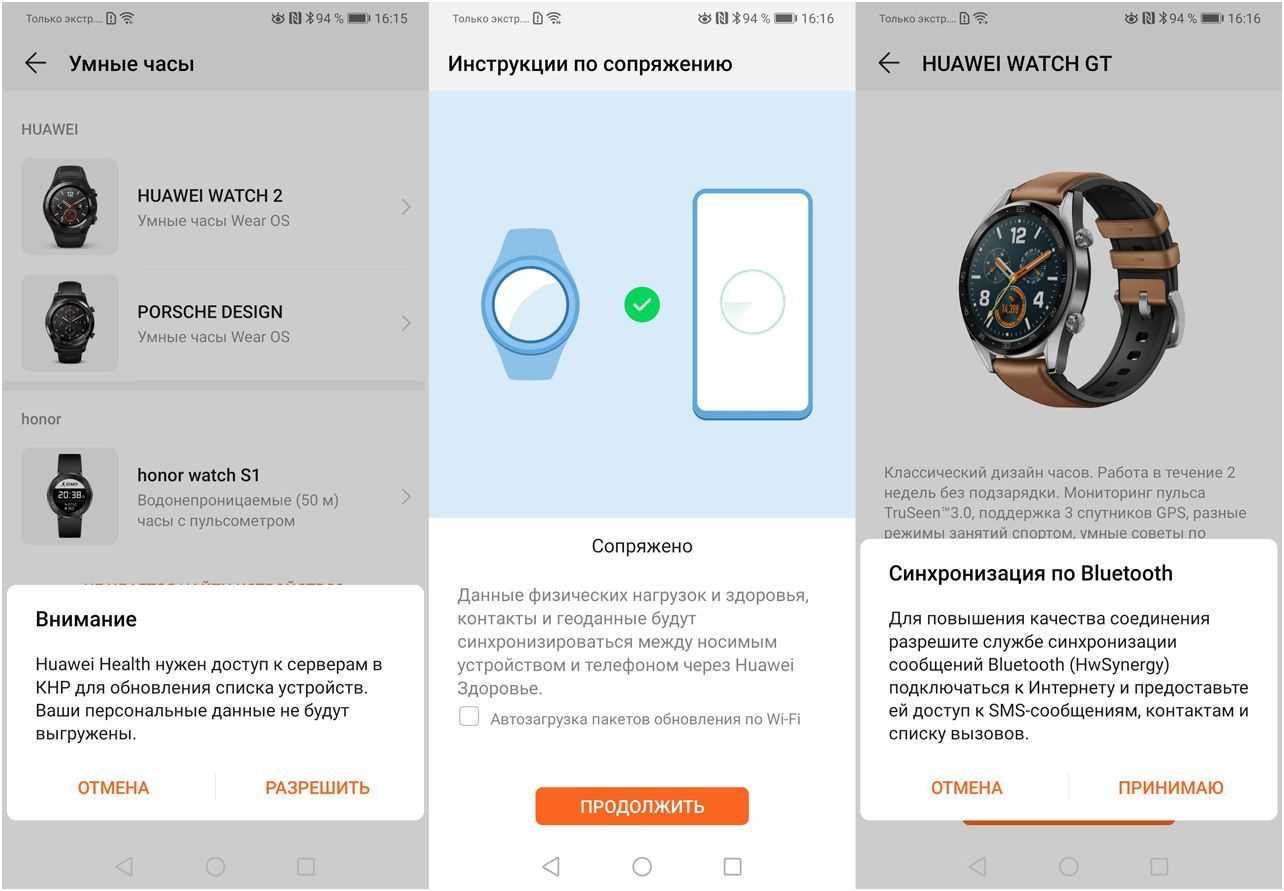
На часах создайте новое сообщение или коснитесь существующего сообщения. Затем проведите пальцем вверх и выберите Быстрое сообщение для отправки. Чтобы вместо этого создать или отредактировать быстрое сообщение, коснитесь Редактировать ответы снизу экрана.
Примечание: Эта функция доступна только при подключении к телефону Galaxy с помощью Bluetooth. Телефон должен находиться поблизости и быть подключенным к Galaxy Fit.
Вы также можете отправлять быстрые ответы на устройства Galaxy Fit и Galaxy Fit2. Если вы хотите настроить ответ, вы можете добавить его из приложения Galaxy Wearable на своем телефоне.
На часах проведите вправо по панели уведомлений, а затем коснитесь сообщения, чтобы просмотреть его.
Проведите вверх или вниз, а затем коснитесь быстрого ответа. Коснитесь стрелки , чтобы отправить его.
Чтобы добавить быстрый ответ, найдите и откройте приложение Galaxy Wearable на своем телефоне, а затем нажмите Быстрые ответы .
 Коснитесь значка плюс , введите свой ответ, а затем коснитесь Сохранить , чтобы добавить его.
Коснитесь значка плюс , введите свой ответ, а затем коснитесь Сохранить , чтобы добавить его.Чтобы удалить Быстрый ответ, нажмите Дополнительные параметры (три вертикальные точки) на главном экране приложения, нажмите Изменить , а затем коснитесь ответа, который хотите удалить. Нажмите Удалить .
Примечание: При добавлении быстрого ответа можно ввести до 30 символов.
Иногда вам звонят в самый неподходящий момент, и вы не можете ответить. Вы можете сообщить им, что вы заняты, с помощью часов. Просто проведите пальцем вверх от нижней части экрана часов, чтобы отклонить вызов с сообщением об отклонении. Появится несколько ответов, таких как «Я тренируюсь». Выберите желаемое сообщение об отклонении для отправки.
Если вы хотите отредактировать, изменить порядок или удалить сообщения об отклонении вызова, откройте приложение Galaxy Wearable на своем телефоне и нажмите Приложения .
 Возможно, вам потребуется нажать Настройки часов , а затем коснуться Приложения для некоторых моделей.
Возможно, вам потребуется нажать Настройки часов , а затем коснуться Приложения для некоторых моделей.В зависимости от модели часов нажмите Управление приложениями или Настройки приложений .
Затем коснитесь значка Настройки рядом с Телефон, а затем коснитесь нужного сообщения об отклонении для редактирования. На устройствах серии Galaxy Watch5 и Galaxy Watch5 просто нажмите Телефон , а затем коснитесь нужного сообщения.
Вы также можете нажать Изменить или значок Изменить в верхней части экрана, чтобы изменить порядок списка; перетащите отклоненное сообщение вверх или вниз по списку с помощью стрелок.
Чтобы удалить сообщение, коснитесь его и удерживайте или коснитесь, пока вы все еще находитесь на экране редактирования, а затем коснитесь Удалить .
Примечание: Эта функция доступна только при подключении к телефону Galaxy. Он недоступен на телефонах сторонних производителей или устройствах iOS.
Он недоступен на телефонах сторонних производителей или устройствах iOS.
Нужно избавиться от нежелательных сообщений? Без проблем. Вы можете легко удалить одно или несколько сообщений прямо с часов.
Откройте на часах приложение Сообщения . Проведите пальцем к сообщению, которое хотите удалить, а затем нажмите и удерживайте его. Чтобы выбрать несколько сообщений, просто проведите пальцем и коснитесь дополнительных сообщений, а затем нажмите Удалить . Коснитесь галочки , чтобы подтвердить удаление.
Примечание: Сообщения, удаленные на часах, также будут удалены из приложения «Сообщения» на подключенном телефоне.
Примечание: Если вы заблокируете уведомления о сообщениях с помощью часов или отключите уведомления приложения для сообщений, вы больше не будете получать уведомления о сообщениях на свои часы. Однако вы сможете открыть приложение «Сообщения» на своих часах и продолжать использовать его, как обычно. Вы не можете просматривать или управлять телефонными номерами, которые вы заблокировали на часах.
Вы не можете просматривать или управлять телефонными номерами, которые вы заблокировали на часах.
Раздражают уведомления о сообщениях, которые вы получаете на своих часах? Вы можете легко заблокировать их с помощью часов или приложения Galaxy Wearable. Вы также можете заблокировать сообщения с определенных номеров телефонов.
Блокировать уведомления о сообщениях
При получении уведомления о сообщении на часах проведите вправо по циферблату, чтобы просмотреть его.
Коснитесь уведомления о сообщении. Дальнейшие действия будут зависеть от того, какая у вас модель часов.
Кроме того, вы можете управлять уведомлениями приложений для отдельных приложений, таких как Сообщения, через приложение Galaxy Wearable на вашем телефоне, чтобы блокировать уведомления Сообщений.
Блокировать сообщения
Если вы предпочитаете заблокировать определенный номер телефона, откройте приложение Сообщения на своем телефоне.

Коснитесь Дополнительные параметры (три вертикальные точки), коснитесь Настройки , а затем коснитесь Блокировать номера и сообщения или Блокировать номера и спам .
Коснитесь Блокировать номера . Введите номер телефона, а затем коснитесь зеленого значка плюс .
Или выберите нужный номер из списка «Входящие», «Беседы» или «Контакты».
Вы по-прежнему будете получать сообщения с заблокированного номера, но они не будут отображаться в журнале сообщений. Чтобы просмотреть их, откройте приложение «Сообщения» на своем телефоне, найдите и нажмите Блокировать номера и сообщения или Блокировать номера и спам , а затем нажмите Заблокированные сообщения . Имейте в виду, что входящие вызовы также будут заблокированы для тех же телефонных номеров, которые вы добавили в список заблокированных номеров.
Чтобы удалить телефонные номера из списка заблокированных, нажмите Заблокировать номера , а затем нажмите значок минус , чтобы удалить его из списка.
Примечание. Звонки и текстовые сообщения на других устройствах в настоящее время не работают с телефонами Verizon и AT&T, а также с устройствами Galaxy Watch Active2 (LTE), Galaxy Watch4 (LTE), Galaxy Watch5 (LTE) и Galaxy Watch5 (LTE), которые имеют действующая мобильная связь.
Благодаря функции «Вызовы и текстовые сообщения на других устройствах» и совместимым смарт-часам вы можете удаленно отправлять и получать сообщения через Wi-Fi или мобильную сеть с помощью своей учетной записи Samsung, даже если соединение Bluetooth между вашим телефоном и часами отключается.
Чтобы использовать эту функцию с часами, сначала просмотрите следующий список, чтобы убедиться, что ваш телефон совместим.
Galaxy S
Galaxy Note
Планшеты Galaxy
Galaxy A
9000 3 Galaxy Z
Чтобы использовать эту функцию, включите Удаленное подключение в приложении Galaxy Wearable, когда часы подключены к телефону через Bluetooth.
Затем перейдите и откройте Настройки на своем телефоне, а затем найдите и выберите Звонки и текстовые сообщения на других устройствах .
Коснитесь переключателя , расположенного в верхней части экрана, чтобы включить эту функцию.
Автоматически произойдет соединение с вашей учетной записью Samsung, и смарт-часы появятся в списке Зарегистрированных устройств.
Если вы подключаете часы Galaxy к телефону iOS или телефону Android (не Samsung), приложение «Сообщения» не будет отображаться на часах. Однако ваши часы по-прежнему будут уведомлять вас о получении сообщения на ваш телефон, и вы сможете ответить на него с телефонов Android.
Для этого коснитесь уведомления, а затем проведите пальцем вниз по сообщению. Если ваши часы подключены к устройству Android, вы можете отвечать, используя голосовой ввод, рукописный ввод, наклейки, клавиатуру или быстрое сообщение. Вы также сможете увидеть информацию о сообщении, например, время его получения.
Если на ваш телефон получено более двух уведомлений, просто поверните безель или проведите пальцем влево или вправо по экрану часов, чтобы просмотреть их. Оранжевая точка также будет отображаться на экране при наличии непрочитанных уведомлений, поэтому вы будете знать, когда появится новое сообщение.
Если у вас возникли проблемы с отображением сообщений на часах, возможно, вам потребуется включить параметр «Показывать превью» на iPhone. Перейдите к Настройки , затем нажмите Уведомления , а затем нажмите Galaxy Watch . Нажмите Показать превью , а затем нажмите Всегда .
Свяжитесь с нами
Свяжитесь с нами
Мы здесь для вас.
Напишите нам
Напишите нам начать онлайн-чат с Samsung
1-800-САМСУНГ Пн – Вс: 8:00 – 12:00 (EST)
Помощь в заказе
Акции Samsung
Позвоните или напишите нам Позвоните нам
Нужна помощь прямо сейчас?
Использование электронной почты в качестве способа связи было прекращено с 3 апреля 2019 года. Пожалуйста, свяжитесь с нами через чат для более быстрого ответа.
Пожалуйста, свяжитесь с нами через чат для более быстрого ответа.
Позвоните или напишите нам Позвоните нам
Чем мы можем вам помочь?
1-800-САМСУНГ 1-800-САМСУНГ
1-800-726-7864 1-800-726-7864
Мобильный 8:00–12:00 по восточному поясному времени 7 дней в неделю
Бытовая электроника и техника 8:00–12:00 по восточному поясному времени 7 дней в неделю
ИТ/вычисления 8:00 – 21:00 по восточному поясному времени 7 дней в неделю
Поддержка текста 24 часа в сутки 7 дней в неделю
© Samsung Electronics America, Inc.


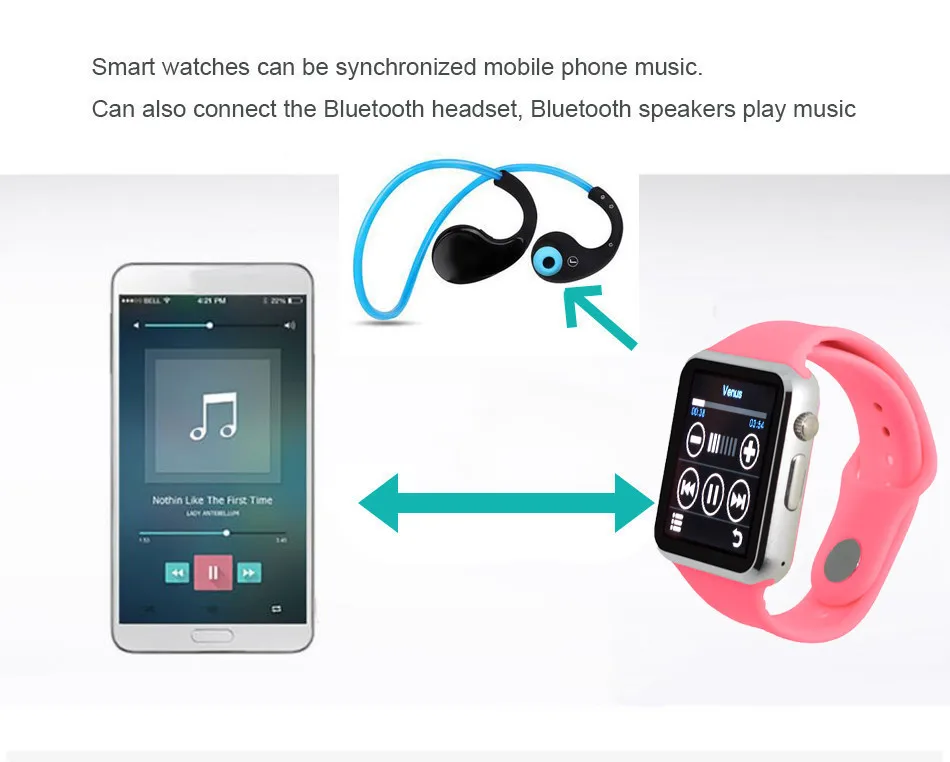
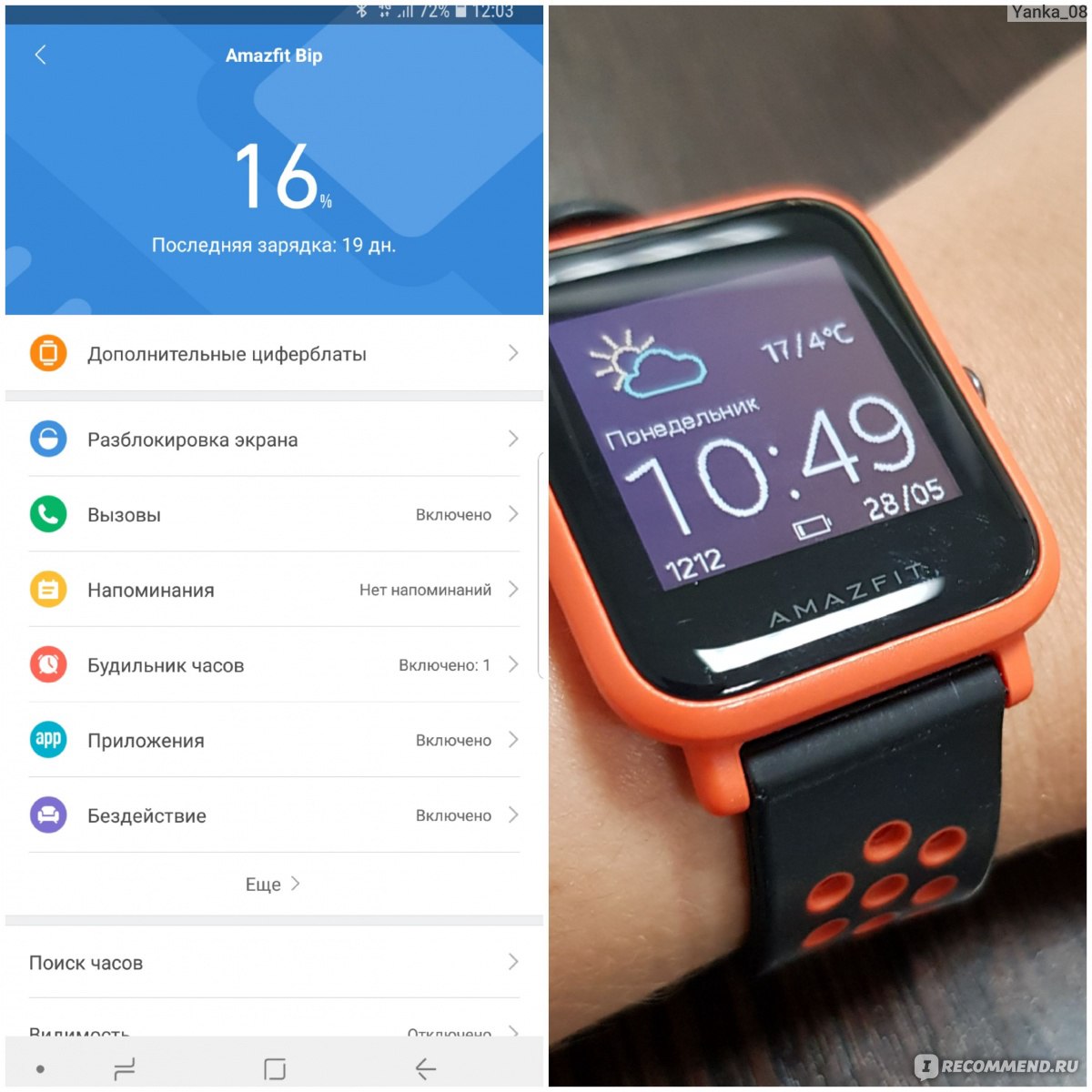 Сопряженный телефон совершит вызов, а ваши часы будут работать как громкая связь, если только вы не используете гарнитуру. На часах с LTE вы можете коснуться телефон или значок часов над зеленым значком телефона , чтобы использовать сопряженный телефон или часы.
Сопряженный телефон совершит вызов, а ваши часы будут работать как громкая связь, если только вы не используете гарнитуру. На часах с LTE вы можете коснуться телефон или значок часов над зеленым значком телефона , чтобы использовать сопряженный телефон или часы.
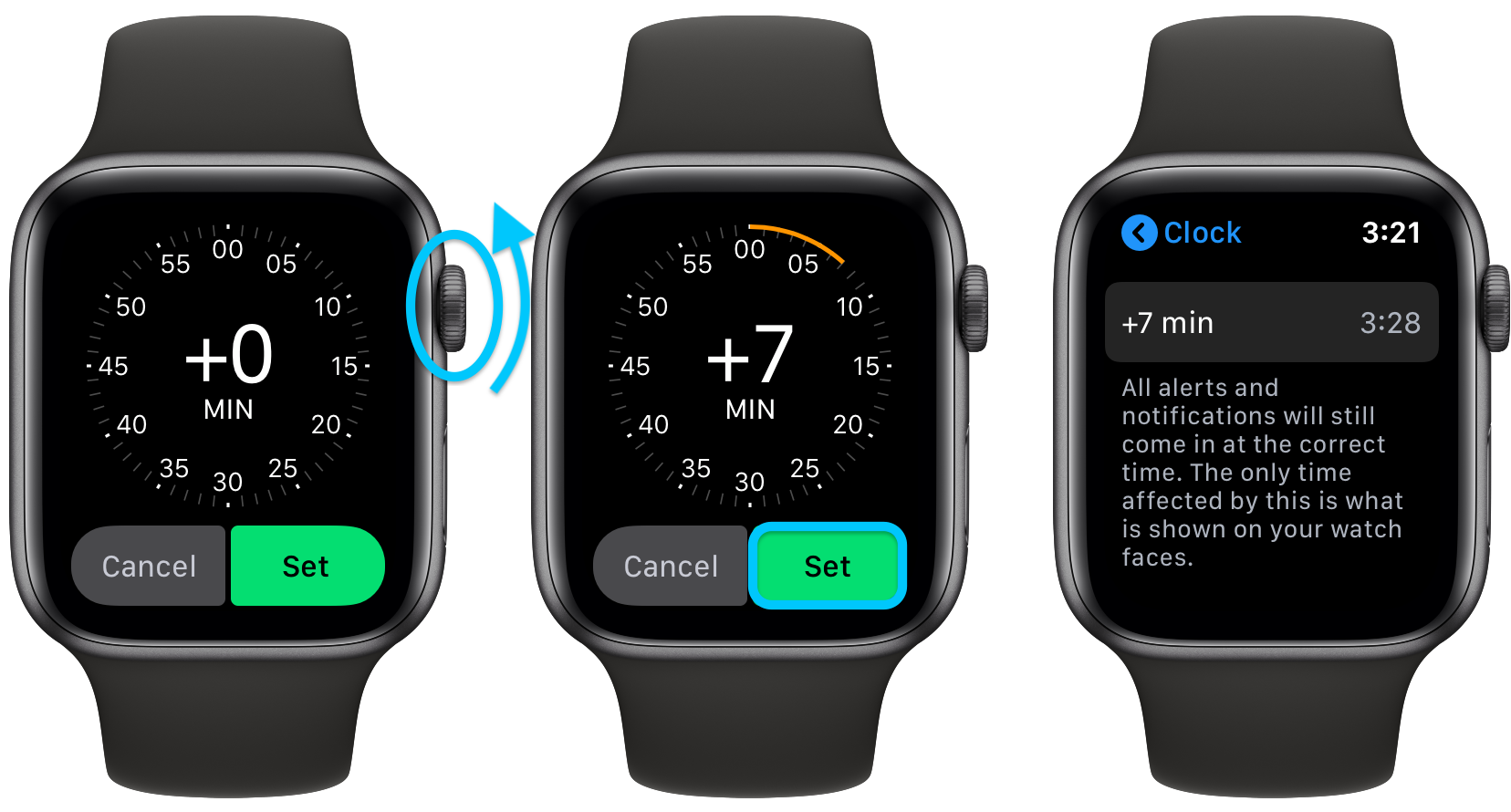 Написанные письма будут преобразованы в текст.
Написанные письма будут преобразованы в текст.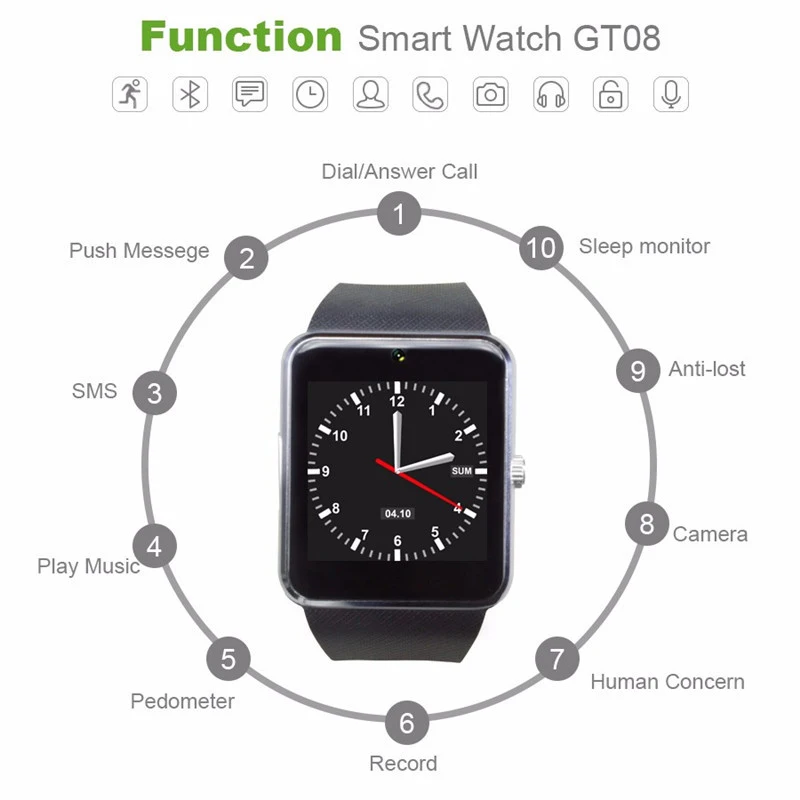
 Коснитесь значка плюс , введите свой ответ, а затем коснитесь Сохранить , чтобы добавить его.
Коснитесь значка плюс , введите свой ответ, а затем коснитесь Сохранить , чтобы добавить его. Возможно, вам потребуется нажать Настройки часов , а затем коснуться Приложения для некоторых моделей.
Возможно, вам потребуется нажать Настройки часов , а затем коснуться Приложения для некоторых моделей.